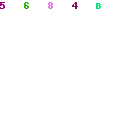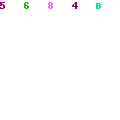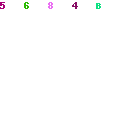A Rede WiFI da FJP chama-se FJP-VISITANTES, com ela é possível acessar do seu notebook, tablet ou smartfone, sites, serviços de e-mails, mensageiros eletrônicos, programas desktop e serviços de vídeo conferência. Não sendo possível acessar serviços corporativos como o S:, SIAD ou SIAF.
Ela é destinada a todos os colaboradores e alunos da FJP e pode ser utilizada quantas vezes forem necessário. Porém, toda rede wireless corporativa não possuí a mesma velocidade de uma rede cabeada convencional.
Isso se da ao fato de que o compartilhamento do link de internet é prioritário para a rede cabeada da FJP, como os sistemas corporativos, programas do governo e e-mails corporativos. Desta forma, apenas uma parcela do link de internet da FJP é dedicado à Rede Wifi. Outro ponto que contribui para a lentidão do acesso é o uso de aplicativos de mídias sociais como facebook e o whatts, o download constante de conteúdo consome um volume elevado de banda. Porém, a ATI prefere uma internet livre para todos os serviços e evita ao máximo o bloqueio dos mesmo, pois entende a importância destes aplicativos em nosso dia a dia.
A rede da FJP possuí uma funcionalidade chamada Dynamic Host Configuration Protocol (DHCP), necessário para que nossa rede opere normalmente. Com o DHCP um código único é atribuído à conexão entre o seu Smartphone ou tablet e a rede wireless da FJP. Esse código é atribuído na forma de um endereço IP. E existe um limite de endereços IPS que podem ser entregues diariamente para os aparelhos que se conectam a rede. Caso esse número exceda, o DHCP aguarda a liberação de algum equipamento desconectado para depois atribuir o IP a um novo equipamento. Desta forma, em determinados horários, o número de endereços IPs atribuídos excede a capacidade da rede, impossibilitando uma conexão imediata.
A ATI recomenda que, caso não necessite utizar a rede wireless, que desligue o WIFI para que outros usuários possam usufruir do serviço com mais qualidade. Quando necessário, basta ligar o WIFI novamente que o acesso estará liberado.
Caso você não esteja conseguindo se conectar a rede wifi da FJP
- A FJP possui antenas para acesso wifi espalhadas por todo o campus. Estas antenas possuem um limite de conexões simultâneas. Caso seu equipamento apresente dificuldades de conexão, tente se locomover para um ambiente com menos pessoas. Quase sempre, os problemas de conexão são causados por excesso de usuários.
- Remova (Esquecer esta rede) a conexão da rede FJP-VISITANTES de seu equipamento. Logo após, conecte novamente e entre com a senha FJP-VISITANTES-2016.
Veja nos links abaixo, dicas e vídeos para resolver problemas com a rede wireless:
No Windows 10;
Internet lenta:
* Conteúdo/Vídeo cedido como cortesia pelo grupo Unilogic – Detentor do Canal de Notícias Canal Tech.